Als u een bedrijf hebt of een bedrijf hebt, is het van cruciaal belang voor uw lange levensduur en groei om op de hoogte te blijven van wat mensen over u online zeggen. Er zijn een aantal gratis services die u kunt gebruiken om de moeizame taak van het monitoren van uw online reputatie te stroomlijnen; u kunt ook zoeken op basissites voor sociale media, zoals Twitter, of een algemene Google-zoekopdracht gebruiken om een idee te krijgen van wat mensen over uw bedrijf zeggen.
Methode één van de vier:
Social Mention gebruiken
-
 1 Navigeer naar de website van Social Mention. Social Mention is een gratis zoekmachine die sociale media-informatie van blogs, sites, forums en meer in realtime catalogiseert.[1]
1 Navigeer naar de website van Social Mention. Social Mention is een gratis zoekmachine die sociale media-informatie van blogs, sites, forums en meer in realtime catalogiseert.[1] -
 2 Typ uw bedrijfsnaam in het zoekveld. Als uw bedrijfsnaam moeilijk te spellen is, een acroniem gebruikt (bijv. "Hewlett-Packard" is gewoon "HP"), of gestileerd is (bijv. Met behulp van nummers in plaats van letters), overweeg dan om ook naar variaties te zoeken.
2 Typ uw bedrijfsnaam in het zoekveld. Als uw bedrijfsnaam moeilijk te spellen is, een acroniem gebruikt (bijv. "Hewlett-Packard" is gewoon "HP"), of gestileerd is (bijv. Met behulp van nummers in plaats van letters), overweeg dan om ook naar variaties te zoeken. - U kunt ook trefwoorden invoeren die betrekking hebben op uw bedrijf in deze zoekopdracht; Als u zich bijvoorbeeld specialiseert in tapijtreiniging in Californië, kunt u 'tapijtreiniging', 'Californië' en de naam van uw stad invoeren in de zoekbalk.
-
 3 Stel uw zoekcriteria in. U ziet een veld naast de knop "Zoeken"; standaard zal dit menu "Alles" zeggen. Door hier te klikken op zoeken, doorzoek je verschillende sociale mediaplatforms tegelijk, maar je kunt je zoekopdracht ook verfijnen tot specifieke sitetypen:
3 Stel uw zoekcriteria in. U ziet een veld naast de knop "Zoeken"; standaard zal dit menu "Alles" zeggen. Door hier te klikken op zoeken, doorzoek je verschillende sociale mediaplatforms tegelijk, maar je kunt je zoekopdracht ook verfijnen tot specifieke sitetypen: - Blogs - zoekopdrachten naar blogberichten met betrekking tot uw vraag.
- Microblogs - verkleint zoekopdracht "blog" naar kleinere, vaker bijgewerkte blogs.
- Bladwijzers - zoekt naar bladwijzers die verband houden met uw vraag.
- Afbeeldingen - beoordelingen Google, Bing en andere bronnen die afbeeldingen leveren.
- Video's - beoordeelt videobeelden met uw zoektermen in de titel of tags.
- Vragen - zoekopdrachten naar sites met Q & A-indelingen. Dit omvat forums.
- Alles - de standaardwaarde, die naar al het bovenstaande zoekt.
-
 4 Klik op "Zoeken". Dit zal uw geselecteerde zoekcriteria toepassen en het zoeken starten. Het kan een paar seconden duren voordat uw resultaten worden weergegeven.
4 Klik op "Zoeken". Dit zal uw geselecteerde zoekcriteria toepassen en het zoeken starten. Het kan een paar seconden duren voordat uw resultaten worden weergegeven. -
 5 Controleer uw zoekresultaten. U ziet in het middelste gedeelte van de pagina direct voorbeelden van wat mensen over uw bedrijf te zeggen hebben. In de linkerbovenhoek van de pagina worden statistieken weergegeven met betrekking tot het succes van uw merk:
5 Controleer uw zoekresultaten. U ziet in het middelste gedeelte van de pagina direct voorbeelden van wat mensen over uw bedrijf te zeggen hebben. In de linkerbovenhoek van de pagina worden statistieken weergegeven met betrekking tot het succes van uw merk: - "Kracht": de kans dat uw merk wordt besproken of vermeld op sociale media.
- "Passie" - een meting van het aantal gebruikers dat uw merk herhaaldelijk vermeldt.
- "Bereik" - een waarde die wordt bepaald door het aantal unieke vermeldingen te delen door het totale aantal vermeldingen.
- "Sentiment" - de verhouding tussen positieve en negatieve opmerkingen.
-
 6 Klik op "Geavanceerde zoekvoorkeuren" als u uw resultaten wilt verfijnen. De optie Geavanceerd zoeken voorkeuren staat bovenaan de pagina, direct aan de rechterkant van de zoekbalk. Op deze pagina kunt u de resultaten van uw zoekopdracht specifiek aanpassen:
6 Klik op "Geavanceerde zoekvoorkeuren" als u uw resultaten wilt verfijnen. De optie Geavanceerd zoeken voorkeuren staat bovenaan de pagina, direct aan de rechterkant van de zoekbalk. Op deze pagina kunt u de resultaten van uw zoekopdracht specifiek aanpassen: - Filter resultaten uit door een exacte woordgroep of woordgroep in te voeren waarvoor u wilt zoeken. Je kunt ook bepaalde woorden op de zwarte lijst zetten.
- Wijzig uw voorkeursbron, locatie, chronologisch bereik ("altijd" tot "laatste uur") en taal.
- Verander de waarde van 'resultaten per pagina'.
- Blokkeer resultaten van specifieke gebruikers.
-
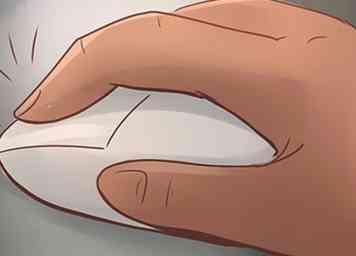 7 Klik op de knop 'Advanced Search Preferences' als je klaar bent. Dit zal de criteria van uw geavanceerde zoekopdracht toepassen op uw huidige zoekopdracht.
7 Klik op de knop 'Advanced Search Preferences' als je klaar bent. Dit zal de criteria van uw geavanceerde zoekopdracht toepassen op uw huidige zoekopdracht. -
 8 Controleer uw nieuwe resultaten. Je hebt met succes een reputatieaanvraag voltooid met Social Mention!
8 Controleer uw nieuwe resultaten. Je hebt met succes een reputatieaanvraag voltooid met Social Mention!
Methode twee van vier:
HowSociable gebruiken
-
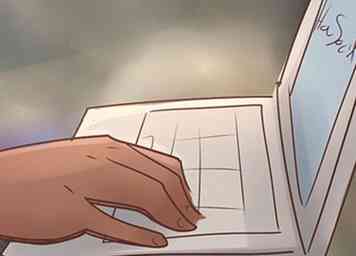 1 Navigeer naar de website van HowSociable. HowSociable meet hoe succesvol uw bedrijf of merk is op verschillende sociale mediasites. Om van de diensten van HowSociable gebruik te maken, moet u een gratis account registreren. Klik op de link om naar de site van HowSociable te gaan.
1 Navigeer naar de website van HowSociable. HowSociable meet hoe succesvol uw bedrijf of merk is op verschillende sociale mediasites. Om van de diensten van HowSociable gebruik te maken, moet u een gratis account registreren. Klik op de link om naar de site van HowSociable te gaan. -
 2 Voer een werkend e-mailadres en wachtwoord in. Doe dit in de voorziene velden. U moet uw wachtwoord twee keer invoeren voor verificatiedoeleinden.[2]
2 Voer een werkend e-mailadres en wachtwoord in. Doe dit in de voorziene velden. U moet uw wachtwoord twee keer invoeren voor verificatiedoeleinden.[2] -
 3 Open het e-mailadres dat u zojuist hebt ingevoerd. HowSociable zal u een bevestigingsmail sturen om ervoor te zorgen dat u een geldig e-mailadres heeft ingevoerd; om uw HowSociable-account te gebruiken, moet u op een bevestigingslink in de e-mail klikken.
3 Open het e-mailadres dat u zojuist hebt ingevoerd. HowSociable zal u een bevestigingsmail sturen om ervoor te zorgen dat u een geldig e-mailadres heeft ingevoerd; om uw HowSociable-account te gebruiken, moet u op een bevestigingslink in de e-mail klikken. - De e-mail moet het recht hebben op iets als "Bevestigingsinstructies".
- Als u de e-mail aanvankelijk niet kunt vinden, controleert u uw map Spam (en de map 'Updates' als u Gmail gebruikt).
-
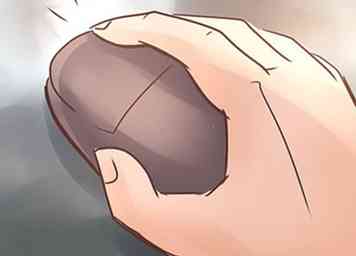 4 Klik op 'Mijn account bevestigen' in de e-mail. Dit zal u doorverwijzen naar het "Brand Dashboard" van HowSociable, van waaruit u uw account kunt instellen.
4 Klik op 'Mijn account bevestigen' in de e-mail. Dit zal u doorverwijzen naar het "Brand Dashboard" van HowSociable, van waaruit u uw account kunt instellen. -
 5 Voer je merk / bedrijfsnaam in. Doe dit in het zoekveld in het midden van de pagina.
5 Voer je merk / bedrijfsnaam in. Doe dit in het zoekveld in het midden van de pagina. - Een goede spelling is hier erg belangrijk.
-
 6 Klik op de groene knop "Volgen". Hiermee wordt de naam van uw bedrijf geüpload naar uw merkdashboard. Er moet boven aan de pagina een bevestigingsbericht worden weergegeven met de melding 'Merk gevolgd'.
6 Klik op de groene knop "Volgen". Hiermee wordt de naam van uw bedrijf geüpload naar uw merkdashboard. Er moet boven aan de pagina een bevestigingsbericht worden weergegeven met de melding 'Merk gevolgd'. - U kunt verschillende merken toevoegen aan uw dashboard; Als u zich op een concurrerende markt bevindt, kunt u overwegen om de merken van uw concurrenten aan uw pagina toe te voegen om hun statistieken met die van uzelf te vergelijken.
-
 7 Klik op de groene knop 'Overzicht' naast de naam van uw merk. Deze knop moet zich bovenaan de pagina bevinden. Als u hierop klikt, gaat u naar het overzicht van uw merk, waar u het succes van uw bedrijf op verschillende websites kunt volgen.[3]
7 Klik op de groene knop 'Overzicht' naast de naam van uw merk. Deze knop moet zich bovenaan de pagina bevinden. Als u hierop klikt, gaat u naar het overzicht van uw merk, waar u het succes van uw bedrijf op verschillende websites kunt volgen.[3] - Standaard sites zijn YouTube, LinkedIn, Google Plus, Tumblr en WordPress. Het nummer naast de naam van een site komt overeen met de frequentie waarmee uw bedrijf of merk wordt genoemd; hoe hoger het nummer, hoe succesvoller u bent op die site.
- Deze statistieken zouden u een algemeen idee moeten geven van welke sites goed op uw marketing reageren en welke sites versterking behoeven.
- Als je de volledige mate van HowSociable-statistieken, inclusief Facebook, Twitter en 34 andere sites, wilt ontgrendelen, moet je een lidmaatschap aanschaffen.
Methode drie van vier:
Twitter volgen
-
 1 Open de Twitter-website. Twitter heeft een functie die actuele artikelen en tweets over specifieke onderwerpen weergeeft; het invoeren van uw eigen zoekcriteria levert relevante resultaten op. Klik op de link om naar Twitter te gaan.
1 Open de Twitter-website. Twitter heeft een functie die actuele artikelen en tweets over specifieke onderwerpen weergeeft; het invoeren van uw eigen zoekcriteria levert relevante resultaten op. Klik op de link om naar Twitter te gaan. -
 2 Log in op uw Twitter-account.
2 Log in op uw Twitter-account. - Als u geen Twitter-account hebt, kunt u er een maken of kunt u de zoekfunctie anoniem gebruiken.
-
 3 Klik op het veld "Search Twitter" om het uit te vouwen. Dit moet in de rechterbovenhoek van Twitter staan, links van uw accountfoto en de optie "Tweet".
3 Klik op het veld "Search Twitter" om het uit te vouwen. Dit moet in de rechterbovenhoek van Twitter staan, links van uw accountfoto en de optie "Tweet". - Als u zonder account zoekt, klikt u op het vergrootglaspictogram in de linkerbovenhoek van het scherm van Twitter.
- Tik voor de mobiele Twitter-app op het vergrootglaspictogram in de rechterbovenhoek van uw scherm.
-
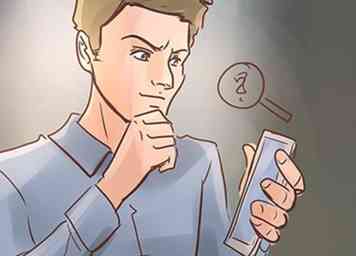 4 Voer je zoekcriteria in de zoekbalk in. Mogelijke voorbeelden zijn uw bedrijfsnaam, zakelijke diensten en / of geografische locatie.
4 Voer je zoekcriteria in de zoekbalk in. Mogelijke voorbeelden zijn uw bedrijfsnaam, zakelijke diensten en / of geografische locatie. -
 5 Controleer uw zoekresultaten. U ziet de huidige trendingresultaten van uw zoekopdracht standaard, maar u hebt andere filteropties bovenaan de zoekresultaten:
5 Controleer uw zoekresultaten. U ziet de huidige trendingresultaten van uw zoekopdracht standaard, maar u hebt andere filteropties bovenaan de zoekresultaten: - Live - geeft alleen tweekanalen en media weer in tweevoud. Dit kan ook nieuws zijn.
- Accounts - geeft alleen gebruikersaccounts weer met uw zoektermen in hun naam of profielbeschrijving.
- Foto's - toont alleen foto's met uw zoektermen in hun tags of beschrijvingen.
- Video's - geeft alleen video's met uw zoektermen weer in hun tags of beschrijvingen.
- Meer opties - geeft een vervolgkeuzemenu met geavanceerde filteropties, zoals de tweets van tweets die worden weergegeven (alle gebruikers of gevolgde gebruikers), welke mediastijl wordt weergegeven en een optie 'Geavanceerd zoeken'.
-
 6 Klik op "Geavanceerd zoeken" als u uw zoekopdracht wilt verfijnen. Deze optie staat onderaan het tabblad 'Meer opties' op de werkbalk met zoekresultaten. U kunt zoeken naar specifieke woorden, datums, personen en plaatsen.
6 Klik op "Geavanceerd zoeken" als u uw zoekopdracht wilt verfijnen. Deze optie staat onderaan het tabblad 'Meer opties' op de werkbalk met zoekresultaten. U kunt zoeken naar specifieke woorden, datums, personen en plaatsen. - Je kunt ook positieve of negatieve opmerkingen filteren, vragen opzoeken en ervoor kiezen om retweets in dit menu op te nemen.
-
 7 Klik op 'Zoeken' in de linkerbenedenhoek als u klaar bent. Hiermee wordt je zoekopdracht vernieuwd met je nieuwe criteria.
7 Klik op 'Zoeken' in de linkerbenedenhoek als u klaar bent. Hiermee wordt je zoekopdracht vernieuwd met je nieuwe criteria. -
 8 Controleer uw nieuwe zoekresultaten. Je hebt Twitter met succes gebruikt om je reputatie te volgen!
8 Controleer uw nieuwe zoekresultaten. Je hebt Twitter met succes gebruikt om je reputatie te volgen!
Methode vier van vier:
Google gebruiken
-
 1 Open de zoekpagina van Google. Google is de meest gebruikte zoekmachine; aangezien de meeste van uw potentiële klanten Google waarschijnlijk zullen gebruiken om hun opties te onderzoeken, doet het geen pijn om te weten welke informatie Google over u en uw bedrijf weergeeft. Als u naar Google wilt navigeren, klikt u op de koppeling.
1 Open de zoekpagina van Google. Google is de meest gebruikte zoekmachine; aangezien de meeste van uw potentiële klanten Google waarschijnlijk zullen gebruiken om hun opties te onderzoeken, doet het geen pijn om te weten welke informatie Google over u en uw bedrijf weergeeft. Als u naar Google wilt navigeren, klikt u op de koppeling. - U kunt ook vanuit elke browser toegang krijgen tot Google op elk 'slim' mobiel apparaat.
-
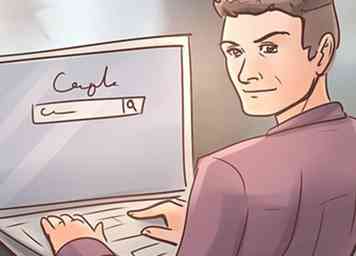 2 Klik of tik op de zoekbalk. Dit moet zich in het midden van het scherm bevinden.
2 Klik of tik op de zoekbalk. Dit moet zich in het midden van het scherm bevinden. -
 3 Voer uw zoekcriteria in de zoekbalk van Google in. U kunt hier uw bedrijfsnaam, zakelijke services en / of geografische locatie opnemen.
3 Voer uw zoekcriteria in de zoekbalk van Google in. U kunt hier uw bedrijfsnaam, zakelijke services en / of geografische locatie opnemen. -
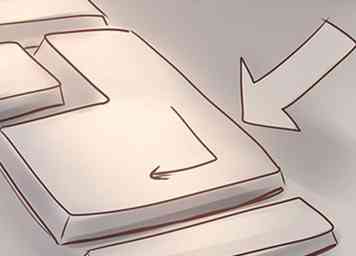 4 Kraan ↵ invoeren of klik op het vergrootglas om te zoeken. Dit zal een lijst met resultaten opleveren. Als u informatie over uw bedrijf ziet op de eerste pagina van uw Google-zoekopdracht, moet u ervoor zorgen dat deze klopt.
4 Kraan ↵ invoeren of klik op het vergrootglas om te zoeken. Dit zal een lijst met resultaten opleveren. Als u informatie over uw bedrijf ziet op de eerste pagina van uw Google-zoekopdracht, moet u ervoor zorgen dat deze klopt. - De meeste mensen gaan zelden voorbij de eerste pagina van een Google-zoekopdracht; sommige cijfers suggereren zelfs dat minder dan tien procent voorbij de eerste pagina komt.[4]
-
 5 Controleer uw zoekresultaten. Hoewel de standaardinstelling voor Google Zoeken alle soorten media omvat, kunt u uw zoekresultaten aanpassen door op een van de opties direct onder de zoekbalk te klikken:
5 Controleer uw zoekresultaten. Hoewel de standaardinstelling voor Google Zoeken alle soorten media omvat, kunt u uw zoekresultaten aanpassen door op een van de opties direct onder de zoekbalk te klikken: - Afbeeldingen
- Videos
- Apps
- Boodschappen doen
- Kaarten (bevindt zich in het menu "Meer")
- Nieuws (bevindt zich in het menu "Meer")
- Boeken (te vinden in het menu "Meer")
- Vluchten (in het menu "Meer")
-
 6 Klik op de knop "Zoekhulpmiddelen". Hiermee wordt de resultatenteller - die zich direct onder de balk met zoekopties bevindt - vervangen door twee klikbare opties:
6 Klik op de knop "Zoekhulpmiddelen". Hiermee wordt de resultatenteller - die zich direct onder de balk met zoekopties bevindt - vervangen door twee klikbare opties: - "Altijd" - klik hierop om het geschiedenisbereik van de resultaten te wijzigen, van "Altijd" (standaard) tot "Verleden uur". U kunt uw bereik ook aanpassen door op 'Aangepast bereik' onder aan dit menu te klikken.
- "Alle resultaten" - klik hierop om de beperkingen van de zoekterm te wijzigen in "Verbatim"; Als u dit doet, wordt uw zoekopdracht aangescherpt om alleen pagina's met uw zoektermen in hun titels op te nemen.
-
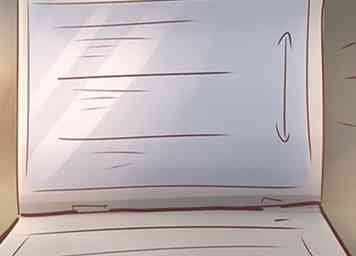 7 Controleer uw nieuwe zoekresultaten. U heeft Google met succes gebruikt om uw reputatie te bekijken!
7 Controleer uw nieuwe zoekresultaten. U heeft Google met succes gebruikt om uw reputatie te bekijken! - Vergeet niet om de verschillende pagina's met resultaten te bekijken. Er kan een lijst zijn die diep in de resultaten ligt die aandacht vereist. Als u naar de volgende pagina wilt gaan, klikt u op 'Volgende' (of een van de cijfers) onder aan het zoekscherm.
Facebook
Twitter
Google+
 Minotauromaquia
Minotauromaquia
 1 Navigeer naar de website van Social Mention. Social Mention is een gratis zoekmachine die sociale media-informatie van blogs, sites, forums en meer in realtime catalogiseert.[1]
1 Navigeer naar de website van Social Mention. Social Mention is een gratis zoekmachine die sociale media-informatie van blogs, sites, forums en meer in realtime catalogiseert.[1]  2 Typ uw bedrijfsnaam in het zoekveld. Als uw bedrijfsnaam moeilijk te spellen is, een acroniem gebruikt (bijv. "Hewlett-Packard" is gewoon "HP"), of gestileerd is (bijv. Met behulp van nummers in plaats van letters), overweeg dan om ook naar variaties te zoeken.
2 Typ uw bedrijfsnaam in het zoekveld. Als uw bedrijfsnaam moeilijk te spellen is, een acroniem gebruikt (bijv. "Hewlett-Packard" is gewoon "HP"), of gestileerd is (bijv. Met behulp van nummers in plaats van letters), overweeg dan om ook naar variaties te zoeken.  3 Stel uw zoekcriteria in. U ziet een veld naast de knop "Zoeken"; standaard zal dit menu "Alles" zeggen. Door hier te klikken op zoeken, doorzoek je verschillende sociale mediaplatforms tegelijk, maar je kunt je zoekopdracht ook verfijnen tot specifieke sitetypen:
3 Stel uw zoekcriteria in. U ziet een veld naast de knop "Zoeken"; standaard zal dit menu "Alles" zeggen. Door hier te klikken op zoeken, doorzoek je verschillende sociale mediaplatforms tegelijk, maar je kunt je zoekopdracht ook verfijnen tot specifieke sitetypen:  4 Klik op "Zoeken". Dit zal uw geselecteerde zoekcriteria toepassen en het zoeken starten. Het kan een paar seconden duren voordat uw resultaten worden weergegeven.
4 Klik op "Zoeken". Dit zal uw geselecteerde zoekcriteria toepassen en het zoeken starten. Het kan een paar seconden duren voordat uw resultaten worden weergegeven.  5 Controleer uw zoekresultaten. U ziet in het middelste gedeelte van de pagina direct voorbeelden van wat mensen over uw bedrijf te zeggen hebben. In de linkerbovenhoek van de pagina worden statistieken weergegeven met betrekking tot het succes van uw merk:
5 Controleer uw zoekresultaten. U ziet in het middelste gedeelte van de pagina direct voorbeelden van wat mensen over uw bedrijf te zeggen hebben. In de linkerbovenhoek van de pagina worden statistieken weergegeven met betrekking tot het succes van uw merk:  6 Klik op "Geavanceerde zoekvoorkeuren" als u uw resultaten wilt verfijnen. De optie Geavanceerd zoeken voorkeuren staat bovenaan de pagina, direct aan de rechterkant van de zoekbalk. Op deze pagina kunt u de resultaten van uw zoekopdracht specifiek aanpassen:
6 Klik op "Geavanceerde zoekvoorkeuren" als u uw resultaten wilt verfijnen. De optie Geavanceerd zoeken voorkeuren staat bovenaan de pagina, direct aan de rechterkant van de zoekbalk. Op deze pagina kunt u de resultaten van uw zoekopdracht specifiek aanpassen: 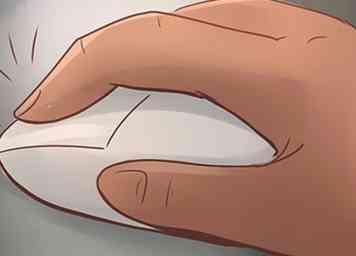 7 Klik op de knop 'Advanced Search Preferences' als je klaar bent. Dit zal de criteria van uw geavanceerde zoekopdracht toepassen op uw huidige zoekopdracht.
7 Klik op de knop 'Advanced Search Preferences' als je klaar bent. Dit zal de criteria van uw geavanceerde zoekopdracht toepassen op uw huidige zoekopdracht.  8 Controleer uw nieuwe resultaten. Je hebt met succes een reputatieaanvraag voltooid met Social Mention!
8 Controleer uw nieuwe resultaten. Je hebt met succes een reputatieaanvraag voltooid met Social Mention! 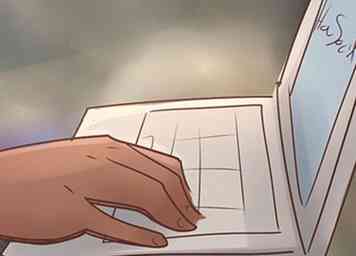 1 Navigeer naar de website van HowSociable. HowSociable meet hoe succesvol uw bedrijf of merk is op verschillende sociale mediasites. Om van de diensten van HowSociable gebruik te maken, moet u een gratis account registreren. Klik op de link om naar de site van HowSociable te gaan.
1 Navigeer naar de website van HowSociable. HowSociable meet hoe succesvol uw bedrijf of merk is op verschillende sociale mediasites. Om van de diensten van HowSociable gebruik te maken, moet u een gratis account registreren. Klik op de link om naar de site van HowSociable te gaan.  2 Voer een werkend e-mailadres en wachtwoord in. Doe dit in de voorziene velden. U moet uw wachtwoord twee keer invoeren voor verificatiedoeleinden.[2]
2 Voer een werkend e-mailadres en wachtwoord in. Doe dit in de voorziene velden. U moet uw wachtwoord twee keer invoeren voor verificatiedoeleinden.[2]  3 Open het e-mailadres dat u zojuist hebt ingevoerd. HowSociable zal u een bevestigingsmail sturen om ervoor te zorgen dat u een geldig e-mailadres heeft ingevoerd; om uw HowSociable-account te gebruiken, moet u op een bevestigingslink in de e-mail klikken.
3 Open het e-mailadres dat u zojuist hebt ingevoerd. HowSociable zal u een bevestigingsmail sturen om ervoor te zorgen dat u een geldig e-mailadres heeft ingevoerd; om uw HowSociable-account te gebruiken, moet u op een bevestigingslink in de e-mail klikken. 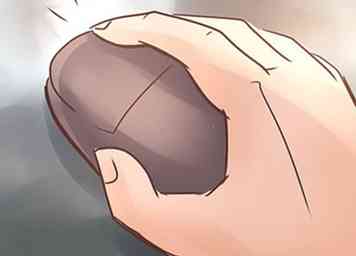 4 Klik op 'Mijn account bevestigen' in de e-mail. Dit zal u doorverwijzen naar het "Brand Dashboard" van HowSociable, van waaruit u uw account kunt instellen.
4 Klik op 'Mijn account bevestigen' in de e-mail. Dit zal u doorverwijzen naar het "Brand Dashboard" van HowSociable, van waaruit u uw account kunt instellen.  5 Voer je merk / bedrijfsnaam in. Doe dit in het zoekveld in het midden van de pagina.
5 Voer je merk / bedrijfsnaam in. Doe dit in het zoekveld in het midden van de pagina.  6 Klik op de groene knop "Volgen". Hiermee wordt de naam van uw bedrijf geüpload naar uw merkdashboard. Er moet boven aan de pagina een bevestigingsbericht worden weergegeven met de melding 'Merk gevolgd'.
6 Klik op de groene knop "Volgen". Hiermee wordt de naam van uw bedrijf geüpload naar uw merkdashboard. Er moet boven aan de pagina een bevestigingsbericht worden weergegeven met de melding 'Merk gevolgd'.  7 Klik op de groene knop 'Overzicht' naast de naam van uw merk. Deze knop moet zich bovenaan de pagina bevinden. Als u hierop klikt, gaat u naar het overzicht van uw merk, waar u het succes van uw bedrijf op verschillende websites kunt volgen.[3]
7 Klik op de groene knop 'Overzicht' naast de naam van uw merk. Deze knop moet zich bovenaan de pagina bevinden. Als u hierop klikt, gaat u naar het overzicht van uw merk, waar u het succes van uw bedrijf op verschillende websites kunt volgen.[3]  1 Open de Twitter-website. Twitter heeft een functie die actuele artikelen en tweets over specifieke onderwerpen weergeeft; het invoeren van uw eigen zoekcriteria levert relevante resultaten op. Klik op de link om naar Twitter te gaan.
1 Open de Twitter-website. Twitter heeft een functie die actuele artikelen en tweets over specifieke onderwerpen weergeeft; het invoeren van uw eigen zoekcriteria levert relevante resultaten op. Klik op de link om naar Twitter te gaan.  2 Log in op uw Twitter-account.
2 Log in op uw Twitter-account.  3 Klik op het veld "Search Twitter" om het uit te vouwen. Dit moet in de rechterbovenhoek van Twitter staan, links van uw accountfoto en de optie "Tweet".
3 Klik op het veld "Search Twitter" om het uit te vouwen. Dit moet in de rechterbovenhoek van Twitter staan, links van uw accountfoto en de optie "Tweet". 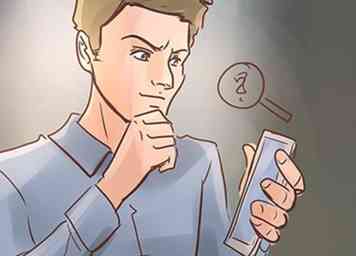 4 Voer je zoekcriteria in de zoekbalk in. Mogelijke voorbeelden zijn uw bedrijfsnaam, zakelijke diensten en / of geografische locatie.
4 Voer je zoekcriteria in de zoekbalk in. Mogelijke voorbeelden zijn uw bedrijfsnaam, zakelijke diensten en / of geografische locatie.  5 Controleer uw zoekresultaten. U ziet de huidige trendingresultaten van uw zoekopdracht standaard, maar u hebt andere filteropties bovenaan de zoekresultaten:
5 Controleer uw zoekresultaten. U ziet de huidige trendingresultaten van uw zoekopdracht standaard, maar u hebt andere filteropties bovenaan de zoekresultaten:  6 Klik op "Geavanceerd zoeken" als u uw zoekopdracht wilt verfijnen. Deze optie staat onderaan het tabblad 'Meer opties' op de werkbalk met zoekresultaten. U kunt zoeken naar specifieke woorden, datums, personen en plaatsen.
6 Klik op "Geavanceerd zoeken" als u uw zoekopdracht wilt verfijnen. Deze optie staat onderaan het tabblad 'Meer opties' op de werkbalk met zoekresultaten. U kunt zoeken naar specifieke woorden, datums, personen en plaatsen.  7 Klik op 'Zoeken' in de linkerbenedenhoek als u klaar bent. Hiermee wordt je zoekopdracht vernieuwd met je nieuwe criteria.
7 Klik op 'Zoeken' in de linkerbenedenhoek als u klaar bent. Hiermee wordt je zoekopdracht vernieuwd met je nieuwe criteria.  8 Controleer uw nieuwe zoekresultaten. Je hebt Twitter met succes gebruikt om je reputatie te volgen!
8 Controleer uw nieuwe zoekresultaten. Je hebt Twitter met succes gebruikt om je reputatie te volgen!  1 Open de zoekpagina van Google. Google is de meest gebruikte zoekmachine; aangezien de meeste van uw potentiële klanten Google waarschijnlijk zullen gebruiken om hun opties te onderzoeken, doet het geen pijn om te weten welke informatie Google over u en uw bedrijf weergeeft. Als u naar Google wilt navigeren, klikt u op de koppeling.
1 Open de zoekpagina van Google. Google is de meest gebruikte zoekmachine; aangezien de meeste van uw potentiële klanten Google waarschijnlijk zullen gebruiken om hun opties te onderzoeken, doet het geen pijn om te weten welke informatie Google over u en uw bedrijf weergeeft. Als u naar Google wilt navigeren, klikt u op de koppeling. 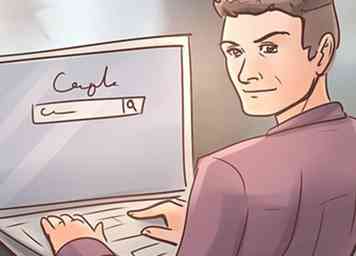 2 Klik of tik op de zoekbalk. Dit moet zich in het midden van het scherm bevinden.
2 Klik of tik op de zoekbalk. Dit moet zich in het midden van het scherm bevinden.  3 Voer uw zoekcriteria in de zoekbalk van Google in. U kunt hier uw bedrijfsnaam, zakelijke services en / of geografische locatie opnemen.
3 Voer uw zoekcriteria in de zoekbalk van Google in. U kunt hier uw bedrijfsnaam, zakelijke services en / of geografische locatie opnemen. 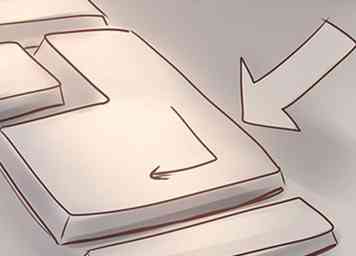 4 Kraan
4 Kraan  5 Controleer uw zoekresultaten. Hoewel de standaardinstelling voor Google Zoeken alle soorten media omvat, kunt u uw zoekresultaten aanpassen door op een van de opties direct onder de zoekbalk te klikken:
5 Controleer uw zoekresultaten. Hoewel de standaardinstelling voor Google Zoeken alle soorten media omvat, kunt u uw zoekresultaten aanpassen door op een van de opties direct onder de zoekbalk te klikken:  6 Klik op de knop "Zoekhulpmiddelen". Hiermee wordt de resultatenteller - die zich direct onder de balk met zoekopties bevindt - vervangen door twee klikbare opties:
6 Klik op de knop "Zoekhulpmiddelen". Hiermee wordt de resultatenteller - die zich direct onder de balk met zoekopties bevindt - vervangen door twee klikbare opties: 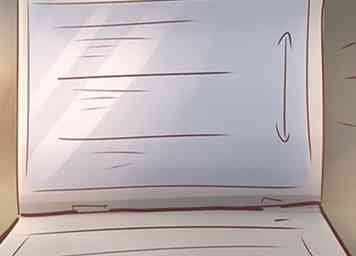 7 Controleer uw nieuwe zoekresultaten. U heeft Google met succes gebruikt om uw reputatie te bekijken!
7 Controleer uw nieuwe zoekresultaten. U heeft Google met succes gebruikt om uw reputatie te bekijken!